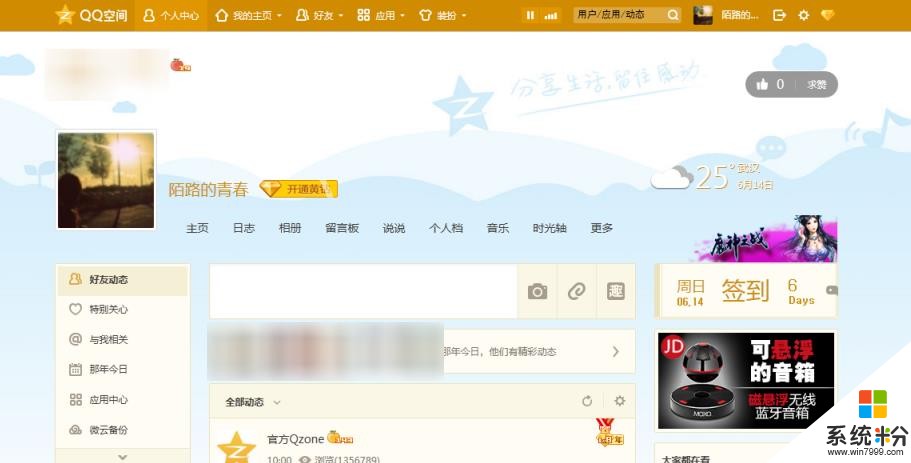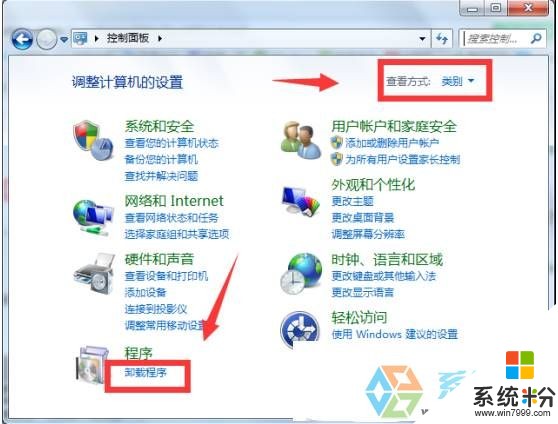谁来说说win7怎么恢复ie8
提问者:瓜生凩 | 浏览 次 | 提问时间:2017-02-28 | 回答数量:3
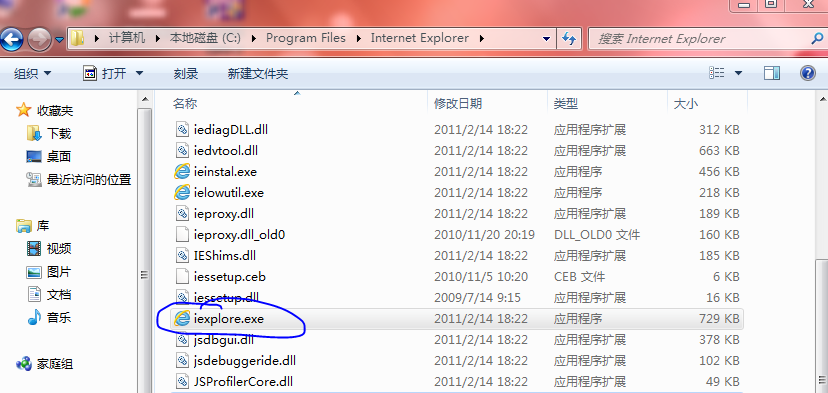 win7系统下重装或者修复ie8可以尝试以下方法:(一)对于已卸载了IE8的用户因为微软并没有提供用于Windows 7系统的IE8独立安装包,Windows 7用户是无法通过下载...
win7系统下重装或者修复ie8可以尝试以下方法:(一)对于已卸载了IE8的用户因为微软并没有提供用于Windows 7系统的IE8独立安装包,Windows 7用户是无法通过下载...
张小拽cc
回答数:41653 | 被采纳数:5
(一)对于已卸载了IE8的用户
因为微软并没有提供用于Windows 7系统的IE8独立安装包,Windows 7用户是无法通过下载安装包的方法来重装IE8的,而是默认将IE8的安装程序集成在Windows 7系统中。恢复IE8只需执行以下操作:
单击“开始”—“控制面板”—“程序和功能”,然后点击左边的“打开或关闭 Windows 功能”,在里面找到 Internet Explorer 8,并勾选该选项,然后确定即可重新打开IE8。
(二)对于已安装IE8,想重新安装IE8的用户
有些用户在使用IE8的过程中出现错误,想对IE8进行重装以修复问题。实际上IE8具有“重设”功能(恢复默认设置),通过该功能可以解决IE8大部分的问题。如果一定要对IE8进行重装的话,可以执行以下操作:
单击“开始”—“控制面板”—“程序和功能”,然后点击左边的“打开或关闭 Windows 功能”,在里面找到 Internet Explorer 8,取消勾选该选项,弹出窗口中会出现一条警告消息。单击“是”,IE8即开始卸载。当卸载成功以后重启系统,重新上面的操作,将刚才被取消的选项再勾选上,即可实现对IE8的重新安装。
shero8905
回答数:8674 | 被采纳数:0
小中亚
回答数:4732 | 被采纳数:1
1. 打开IE浏览器→点击【工具】→ 【Internet 选项】→【删除】:
2. 勾选所有选项→点击【确定】→ 在确认窗口中点击【确定】(如使用其他浏览器,请用类似方法清除浏览器缓存)
方案二:注册IE组件
点击【开始】菜单→在搜索框中输入"cmd"→按键盘enter(回车)键:
在弹出的黑色窗口中,按顺序输入以下内容,按键盘enter(回车)键,再逐一完成以下全部部件注册:
方案三:修复注册表
1. 点击【开始】菜单→在搜索框中输入"regedit"→按键盘enter键:
2. 定位到\\HKEY_ROOT\\IE.HTTP\\shell ,双击打开右侧【(默认)】将默认值设置为空→点击【确定】:
3. 根据前2个步骤,依次设置如下注册表项
3.1 . 设置\\HKEY_CLASSES_ROOT\\IE.HTTP\\shell\\open\\command 默认值为""C:\\Program Files\\Internet Explorer\\iexplore.exe" -nohome " (64位系统则,设置为"\\%ProgramFiles(x86)%\\Internet Explorer\\iexplore.exe -nohome")(不包括最外层的双引号) 类型为REG_SZ
3.2. 设置\\HKEY_CLASSES_ROOT\\IE.HTTP\\shell\\open\\ddeexec 默认值为""%1",,-1,0,,,, "(不包括最外层的双引号) 类型为REG_EXPAND_SZ
3.3.设置\\HKEY_CLASSES_ROOT\\IE.HTTP\\shell\\open\\ddeexec\\Application 默认值为"IExplore " (不包括最外层的双引号) 类型为REG_SZ
3.4.设置\\HKEY_CLASSES_ROOT\\IE.HTTP\\shell\\open\\ddeexec\\Topic 默认值为"WWW_OpenURL" (不包括最外层的双引号) 类型为REG_SZ
3.5.设置\\HKEY_CLASSES_ROOT\\http\\shell\\open\\command 默认值为"%programFile%\\internet explorer\\iexplore.exe -nohome"(64位系统则,设置为"\\%ProgramFiles(x86)%\\Internet Explorer\\iexplore.exe -nohome")(不包括最外层的双引号) 类型为REG_SZ
3.6. 设置\\HKEY_CLASSES_ROOT\\http\\shell\\open\\ddeexec 默认值为""%1",,-1,0,,,, "(不包括最外层的双引号) 类型为REG_EXPAND_SZ
3.7. 设置\\HKEY_CLASSES_ROOT\\http\\shell\\open\\ddeexec\\Application 默认值为"IExplore " (不包括最外层的双引号) 类型为REG_SZ
3.8. 设置\\HKEY_CLASSES_ROOT\\http\\shell\\open\\ddeexec\\Topic 默认值为"WWW_OpenURL" (不包括最外层的双引号) 类型为REG_SZ
方案四:调低cookie隐私等级
打开IE浏览器 → 点击【工具】→【Internet 选项】
点击【隐私】→将【选择Internet 区域设置】调为【中】→点击【确定】:
-
今天给大家带来qq空间说说全部删除如何恢复,2016qq空间恢复删除的说,让您轻松解决问题。 心情不好是可能会qq空间说说全部删除,后悔了qq空间说说全部删除怎么恢复呢?小编玩...
-
win7系统怎么卸载IE10恢复到IE9,IE8教程 win7系统卸载IE10恢复到IE9,IE8教程的方法
今天给大家带来win7系统怎么卸载IE10恢复到IE9,IE8教程,win7系统卸载IE10恢复到IE9,IE8教程的方法,让您轻松解决问题。随着IE10的发布,想必很多朋友都开始...
-
win7ie11如何降到ie8 win7ie11恢复到ie8的操作步骤
今天给大家带来win7ie11如何降到ie8,win7ie11恢复到ie8的操作步骤,让您轻松解决问题。在Windows7系统中,ie浏览器是我们最常用的浏览器。有用户反应,ie浏...
-
来和说说为什么WIN10是最新系统,但很多用户还是要用WIN7的原因
win10系统发布后很多人都在争论win7和win10哪个好,昨天看到一篇关于电脑系统到底是选win7还是win10的文章,其作者的结论是推荐用户选择win10系统。而作为从事di...
最新win8系统问答
- 1 Win8系统鼠标点不了其他软件只能点左上角的软件,点不了其他,点开也是左上角软件
- 2 电脑win10系统更新,一直卡在48%怎么解
- 3 HUAWEI MateBook(M5/8GB/256GB)屏幕是全高清吗?
- 4HUAWEI MateBook(M5/8GB/256GB)键盘带的是什么技术背光?
- 5HUAWEI MateBook(M5/8GB/256GB)玩游戏有时卡屏怎么办?
- 6HUAWEI MateBook(M5/8GB/256GB)键盘坏了容易修复吗?
- 7HUAWEI MateBook(M5/8GB/256GB)音频服务未运行怎么办?
- 8HUAWEI MateBook(M5/8GB/256GB)要怎样才能提升游戏流畅性?
- 9HUAWEI MateBook(M5/8GB/256GB)处理器和显卡怎么样?
- 10HUAWEI MateBook(M5/8GB/256GB)散热风扇声音大怎么办?